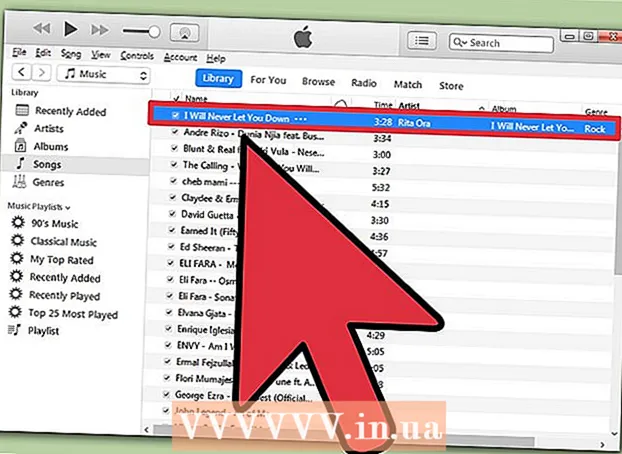Autor:
Randy Alexander
Data De Criação:
4 Abril 2021
Data De Atualização:
1 Julho 2024

Contente
Esta página wiki mostrará como conectar a barra de som ao seu computador Windows.
Passos
Método 1 de 3: Use Bluetooth (sem fio)
Ligue a barra de som.
- Se a barra de som for alimentada por bateria, insira a bateria e pressione o botão liga / desliga.
- Se a barra de som estiver ligada, conecte o cabo de alimentação a uma tomada de parede ou longa e pressione o botão Liga / Desliga.

Coloque a barra de som no modo de emparelhamento. As etapas para fazer isso variam de modelo para modelo, mas geralmente você terá que pressionar um botão na barra de som para que o computador o detecte.- Verifique o guia do usuário da barra de som para obter as etapas específicas do seu modelo.
- Algumas barras de som ativam automaticamente o modo de emparelhamento.

Abra a Central de Ações no Windows 10. É um balão de bate-papo quadrado à direita do relógio na barra de tarefas, geralmente localizado na parte inferior da tela. Pode haver um pequeno número no ícone.
Ligue o Bluetooth. Localize a caixa “Bluetooth”, há um pequeno ícone que se parece com um arco na sua lateral.
- Se a caixa estiver clara e disser "Não conectado" (ou mostrar o nome de um dispositivo conectado), o Bluetooth está ativado.
- Se a caixa disser "Bluetooth" e estiver escura, toque nela para ligar o Bluetooth.

Clique na célula Conectar (Link flutuante) no Centro de ação. Esta opção possui um ícone para o monitor do computador e alto-falantes. O Windows começará a escanear seu dispositivo.
Clique na barra de som quando ela aparecer. Isso conectará seu computador à barra de som. Uma vez conectado, todos os sons serão roteados para a barra de som.
- Quando o alto-falante estiver emparelhado, o computador se conectará automaticamente ao alto-falante sempre que estiver dentro do alcance.
Método 2 de 3: use um cabo AUX
Ligue a barra de som.
- Se a barra de som for alimentada por bateria, insira a bateria e pressione o botão liga / desliga.
- Se a barra de som estiver ligada, conecte o cabo de alimentação a uma tomada de parede ou longa e pressione o botão Liga / Desliga.
Conecte uma extremidade do cabo AUX na porta de áudio do seu computador. Conecte o conector de 3,5 mm à porta com o pequeno ícone de fone de ouvido impresso nele. Essa porta geralmente está localizada próxima à porta usada para o teclado do laptop ou localizada na parte frontal do desktop.
Conecte a outra extremidade do cabo AUX na barra de som. A posição final do cabo varia de acordo com o dispositivo, mas normalmente a porta é identificada como "AUX". Assim que a conexão for feita, o Windows reproduzirá automaticamente o som através da barra de som. propaganda
Método 3 de 3: use um cabo óptico óptico (Toslink)
Ligue a barra de som.
- Se a barra de som for alimentada por bateria, insira a bateria e pressione o botão liga / desliga
- Se a barra de som estiver ligada, conecte o cabo de alimentação a uma tomada de parede ou longa e pressione o botão Liga / Desliga.
Insira uma extremidade do cabo Toslink na barra de som. Se a barra de som tiver uma porta Toslink (também conhecida como cabo de áudio óptico), você poderá usar um cabo de áudio óptico para se conectar ao computador. As portas geralmente são rotuladas como "TOSLINK" ou "OPTICAL".
- Toslink é o cabo de áudio óptico padrão comumente usado para conectar sistemas de home theater com dispositivos eletrônicos digitais, como DVD players.
Insira a outra extremidade do cabo Toslink no computador. As portas são normalmente rotuladas como "TOSLINK", "OPTICAL" ou "DIGITAL AUDIO OUT". (SAÍDA DE ÁUDIO DIGITAL). Se você estiver usando um computador desktop, ele estará na parte de trás. Se for um laptop, é provável que a porta esteja em qualquer um dos lados. Uma vez conectado, o computador envia todos os sons pela barra de som.
- Alguns laptops mais finos podem não ter uma porta TOSLINK.